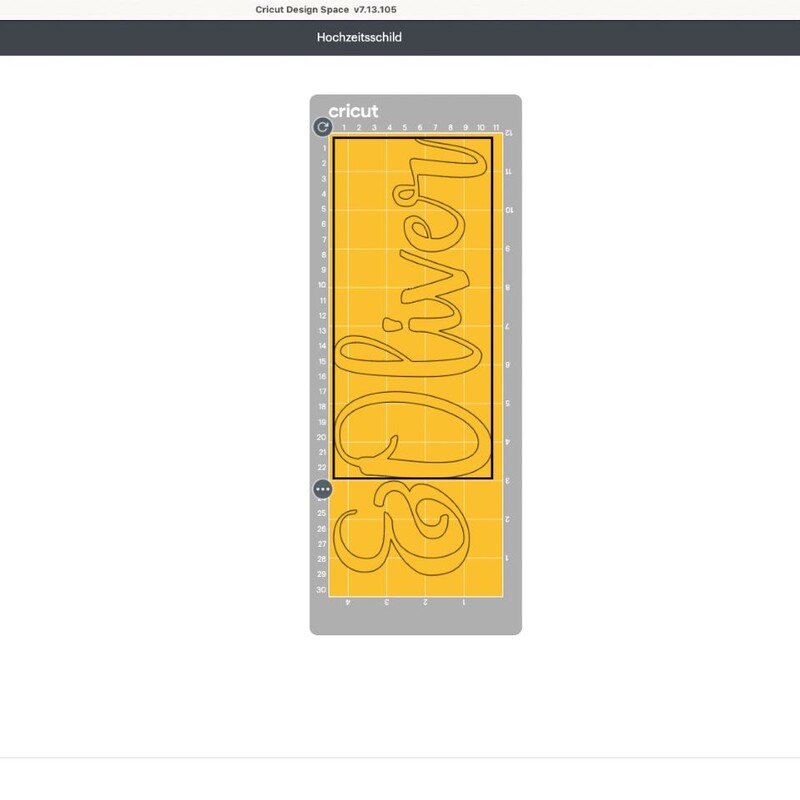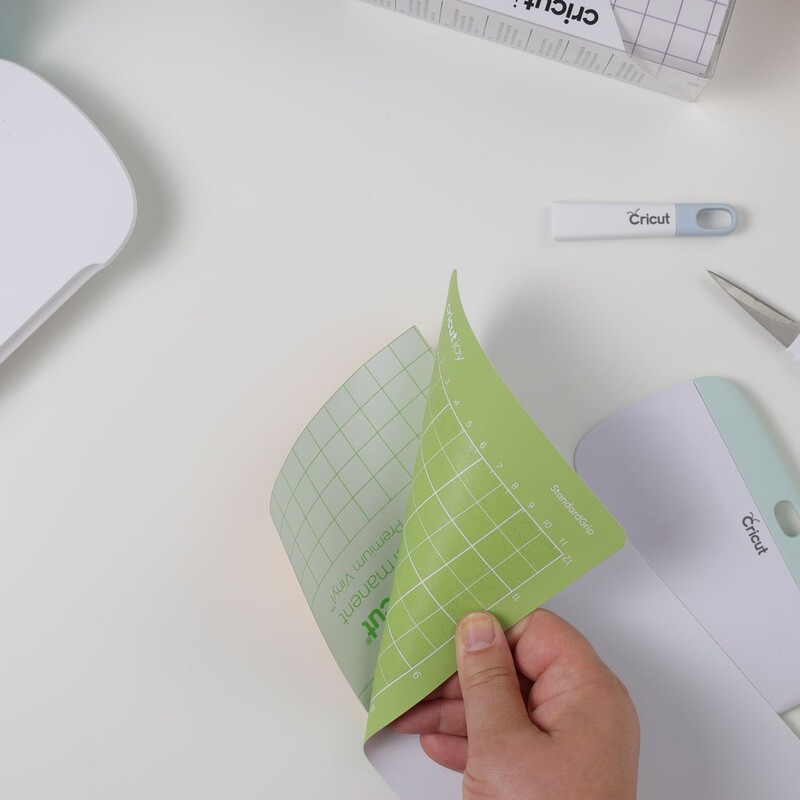Willkommens-Schild für die Hochzeit
selbst gestalten
Ein Willkommensschild für die Hochzeit selber machen, kann auf unzähligen Arten erfolgen, von einem Holzschild bis hin zu einer transparenten Kunststoff-Tafel.
Den Text kann man individuell mit der Schneidemaschinen von Cricut umsetzen und mit etwas Farbe wird das Holzschild zum absoluten Hingucker auf jeder Hochzeitsparty!


Hochzeits-Deko selber bauen
Denise Gerigk hat mit einem Cricut Plotter für den schönsten Tag des Lebens ein Willkommes-Schild gestaltet. Das Holz wurde direkt im BAUHAUS Fachcentrum im Holzzuschnitt-Service passend zu geschnitten.
Auch für dieses Projekt darf die Lieblings-Folie von Denise nicht fehlen. Die goldene metallic Struktur Folie wirkt einfach edel.
Hast Du Lust, das Projekt gleich umzusetzen möchtest, schau gerne auch auf Denises Profil und im Design Space vorbei!

Willkommens-Schild für die Hochzeit selber bauen
Dieses Material benötigst Du:
- Cricut Schneidemaschine (Modell Joy)
- Feinschnittklinge (bereits im Lieferumfang enthalten)
- Schneidematte StandardGrip
- Smart Vinyl permanent in Weiß
- Permanent Vinyl, strukturiert, Metallic, Gold
- Strong Grip Transfer Tape
- Entgitterhaken
- Rakel
- Schere
- Multiplexplatte in 80 x 60 cm
- Farbe Bondex Holzlasur Garden Colors, Behagliches Grün
- Lasurpinselset
- ggf. Schleifpapier
- Säge

Die Holzplatte zu schneiden und anstreichen
Zuerst die Multiplexplatte mit einer Säge auf das passende Maß zuschneiden oder den BAUHAUS Holzzuschnitt Service nutzen. Das Schild in diesem Projekt hat die Maße ist 80 x 60 cm.
Im nächsten Schritt die Kanten kurz anschleifen, um Splitter zu vermeiden und eine schönere Kante zu erzielen. Danach die Platte mit der Holzlasur auf beiden Seiten anstreichen, um ein Wölben zu verhindern.
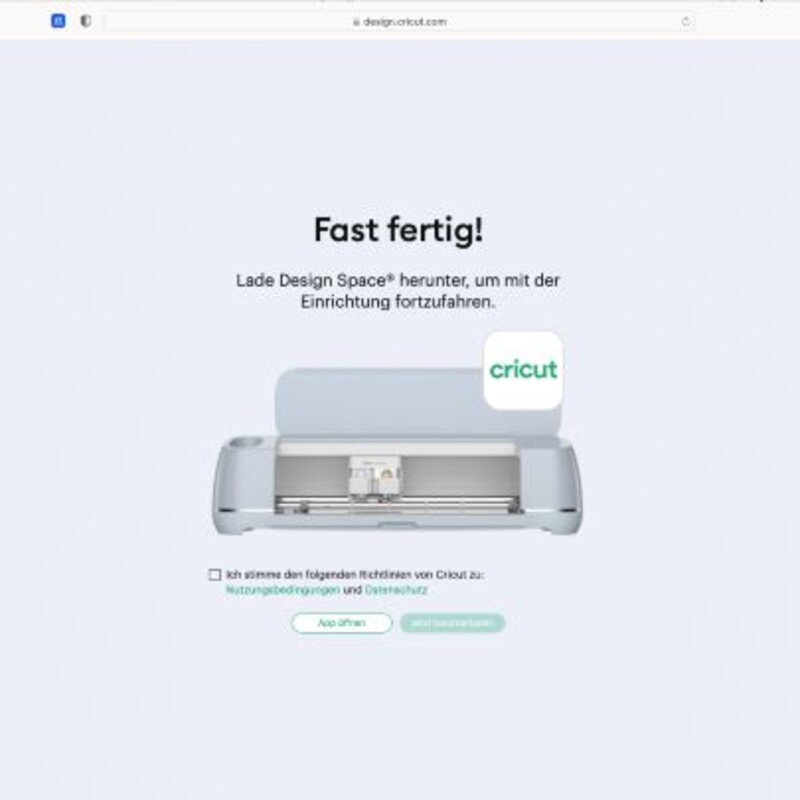
Die kostenlose Cricut-Software herunterladen
Im nächsten Schritt kannst Du die kostenlose Software von Cricut nutzen. Lade Dir dazu das Cricut Design Space entweder per App aus dem App Store oder Google Play auf Dein Handy oder Tablet. Alternativ kannst DU die Software auch auf Deinen Computer installieren.
Gehe hierzu auf www.cricut.de
Nachdem Du Dich registriert hast und Deine Maschine angemeldet hast, kann es auch schon losgehen.

Neues Projekt erstellen
Erstelle jetzt ein neues Projekt und füge zuerst ein Quadrat aus den Grundformen hinzu.
Klicke danach auf das Schloss in der oberen Menüleiste bei Größe und gebe das Maß deiner Multiplexplatte ein 80 x 60 cm.
Im nächsten Schritt stelle den Betrieb auf Hilfslinie ein: So hast Du eine Vorlage, worauf Du das Design anlegen kannst.
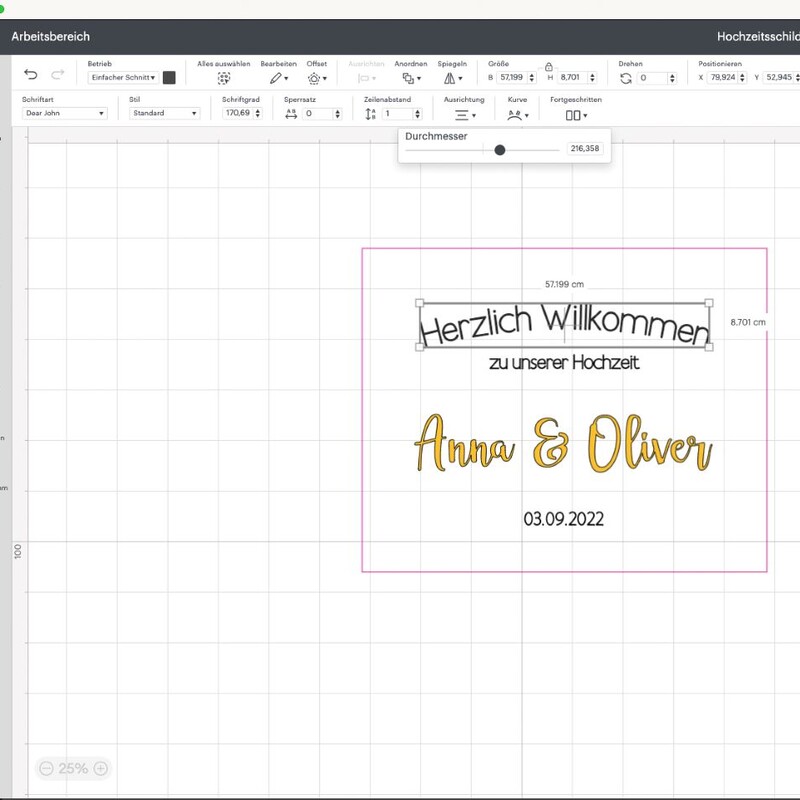
Den Text erstellen
Füge den Text mithilfe des Textwerkzeugs ein, achte aber darauf, jede Zeile als einzelnes Textfeld anzulegen.
Im Anschluss passe die Schriftarten und Größen an. In diesem Projekt wurden die Schriften Dear John und Annie Leu verwendet.
Zu beachten ist die Größe Deiner Schneidematte für den goldenen Text. Jedes Wort sollte zumindest einzeln darauf passen!
Um ein Textfeld zu biegen, wähle es an und stelle bei Kurve über den Schieberegler die gewünschte Biegung ein.
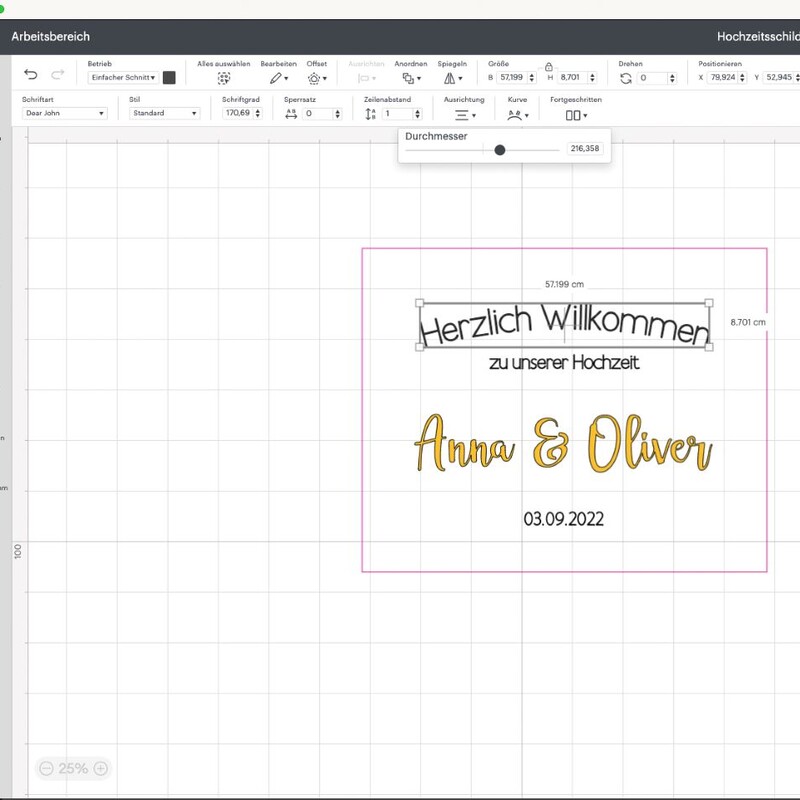
Den Text einfärben
Im nächsten Schritt färbe den Text der aus der goldenen Vinylfolie geschnitten werden soll in Gelb um.
Dadurch zeigt Dir das Design Space später genau an, wann welche Folie einlegt werden soll. Wähle dazu den Text an und ändere die Farbe neben "Betrieb".
Danach wähle den Text in gelb erneut an und klicke unten rechts auf „Verschweißen“, die Buchstaben verschmelzen zu einem Objekt.
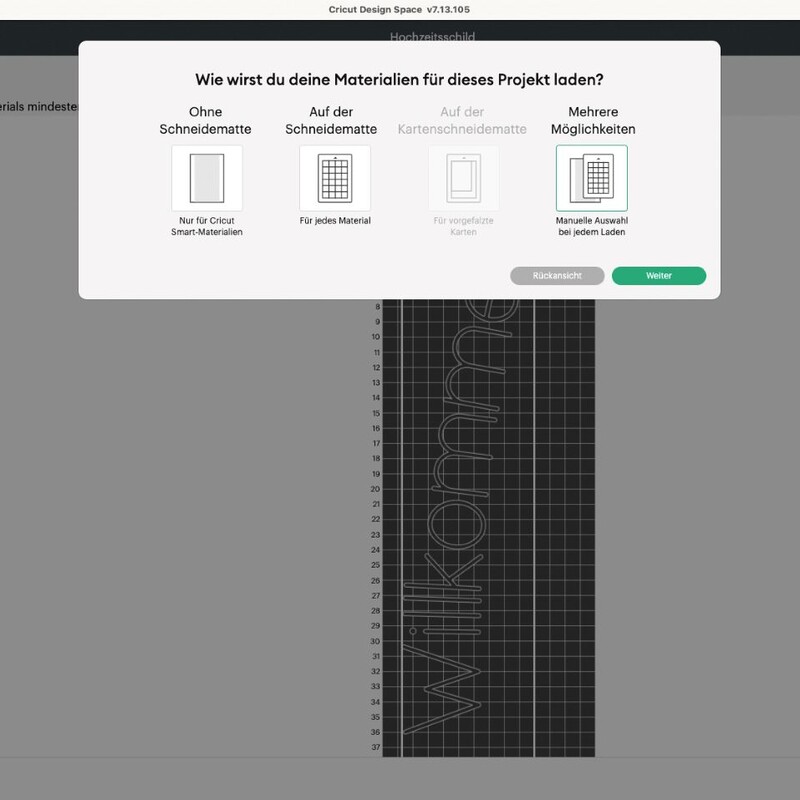
Den Schneidevorgang starten
Die Datei ist nun fertig angelegt. Klicke anschließend auf „Herstellen“, um den Schneidevorgang einzuleiten.
Da zwei unterschiedliche Vinylarten geschnitten werden, wählt man "Mehrere Möglichkeiten":
-
Smart Vinyl kann direkt von der Rolle geschnitten werden und benötigt keine Schneidematte.
-
Das goldene Vinyl dagegen muss zum Schneiden auf die Schneidematte angebracht werden.
Den perfekten Schnitte erzielen und Schneidevorgang starten
Das Design Space zeigt an, in welcher Reihenfolge die Folien geschnitten
werden. Ändere dafür den goldenen Text die Einstellung auf "On Mat“. Anschließend klicke auf weiter.
Das Programm verbindet sich via Bluetooth mit dem Joy und im nächsten Schritt kann das Material eingestellt werden. Nutze dafür die voreingestellten Materialien, um einen perfekten Schnitt zu erzielen.
Das Design Space führt einfach und verständlich durch den Schneidevorgang.
Das goldene Vinyl schneiden
Jetzt schneide das goldene Vinyl auf die passende Größe der Schneidematte zu und bringe es mit der goldenen Seite nach oben an.
Im Anschluss wiederhole die Schritte der Materialeinstellung und lasse den Joy schneiden.
Tipp: Rolle vorsichtig die Schneidematte vom Vinyl ab, wodurch die die Vinylfolie flach bleibt und nicht zerknickt.

Den Text entgittern
Mithilfe des Entgitterungshaken den Text sorgfältig entgittern. Entferne dazu alles an überschüssiger Folie, die nicht benötigt wird.
Danach klebe das Strong Grip Transfer Tape auf die Schriftzüge und fahre mit dem Rakel einige Male über die Folie.
Am Ende positioniere alles auf der Multiplexplatte.
Die Trägerfolie abziehen und Endergebnis bewundern
Im letzte Schritt die Trägerfolie vorsichtig von den Schriften abziehen und danach mit dem Strong Grip Transfer Tape auf der Multiplexplatte gut fest kleben.
Erneut einige Male mit der Rake über die Schrift fahren und das Strong Grip Transfer Tape möglichst flach abziehen.
Das fertige Willkommens-Schild bewundern und für den Hochzeitstag mit Lichterkette und Blumen dekorieren.